本項に書かれている内容はアニメーターのりょーちもさんがYouTubeのライブ配信でされていた作業を参考に、自分用の備忘録としてまとめたものです。
より詳細な内容を知りたい、自分の目で見て学びたいという方は実際の配信アーカイブを視聴されることをオススメします。
⇒ https://www.youtube.com/live/a6nru4LL82M?si=z4Bk74oyeBFz6Y-Q
準備
とりあえずクリスタなりお絵描きソフトで原画を用意する。
背景と被写体だけざっくり分けたものでも良いが、細かく動かしてみたいとか、必要があれば動かす部位などを考えて予め部品を分けて作っておいた方が良い。と思う。
絵の準備ができたらそれをBlenderに取り込む。
Blenderに絵を取り込んで表示させる方法はいくつかあるが、りょーちもさんのやり方に倣うならBlenderに標準搭載されているアドオン【Import Images as Planes】を有効にしておく。
絵をインポートする
【Import Images as Planes】を有効にすると、[Shift+A] ⇒ [画像] ⇒ [Images as Planes] という項目が出てくる筈なので、これで用意した絵をBlenderに表示させる。
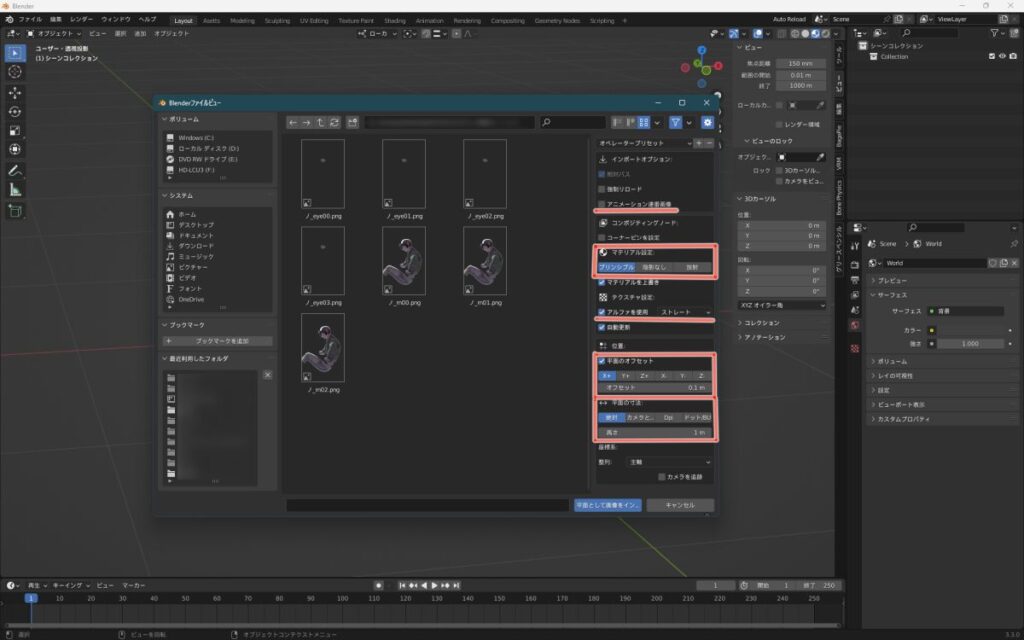
- 原画を連番で用意している場合は【アニメーション連番画像】にチェック
- マテリアル設定 … 【プリンシプル】を指定すると通常のマテリアルと同じになる。
光の影響を受けなくしたり絵をそのまま描写したい場合は【陰影なし】【放射】を指定。 - 透過がある画像は【アルファを使用】にチェック。境界線を綺麗に見せたい場合は【プリマルチプライ】を指定。但し煙などの境界が曖昧な絵を透過させたい場合は【ストレート】の方が合ってるかも? 使用する原画に合わせて選ぶ。
- 複数の画像をまとめて読み込む場合は【平面のオフセット】を使用。Z+の場合は前後、X+の場合は横に並べて表示する。オフセットは並べる時の間隔。
- 平面の寸法 … 画像を読み込む際の大きさ。【カメラと相対】にする場合はカメラを作っておく必要がある。
- レンダーエンジンはEeveeがいい?
メモ
モディファイアの【UV投影】を使ってオブジェクトにカメラを指定すると、メッシュの向きや位置に関わらず常に絵がカメラと対象になるように表示される。元の絵を維持しつつメッシュを変形させたい場合などに使うと便利かもしれない。
とりあえずここまでが描いた絵を3D空間に取り込んであれこれ編集する為の下準備。

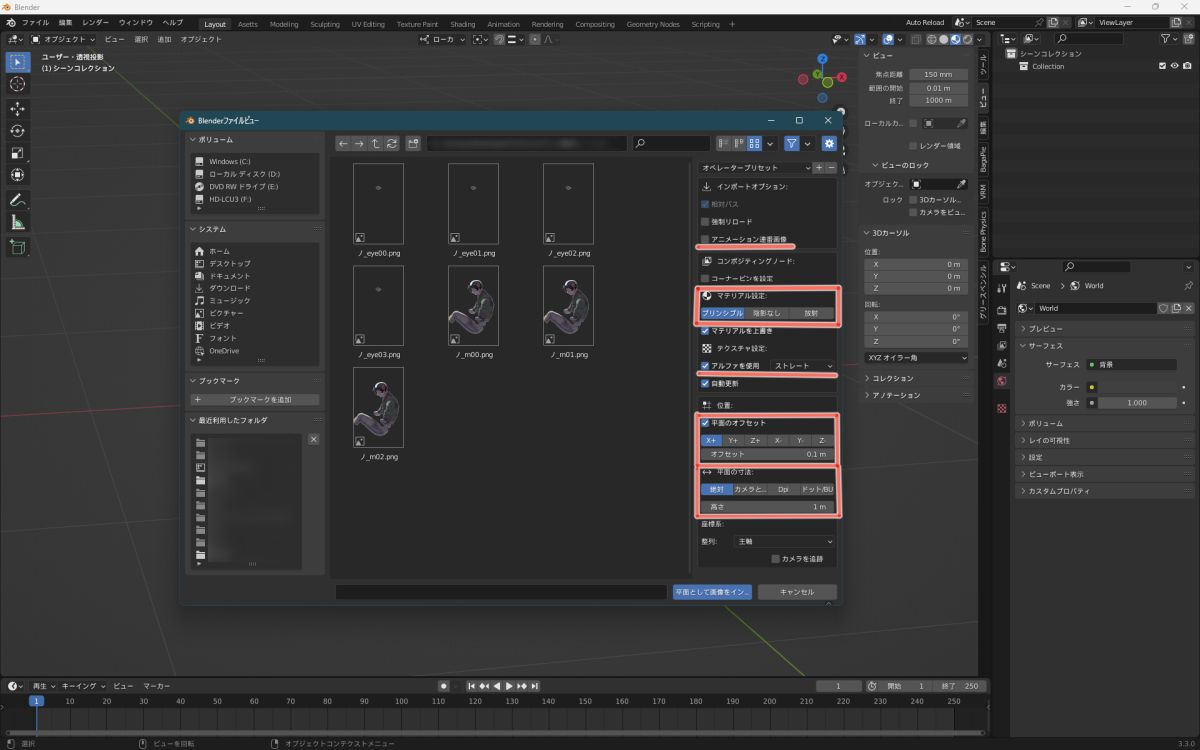

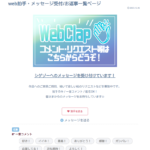
コメント